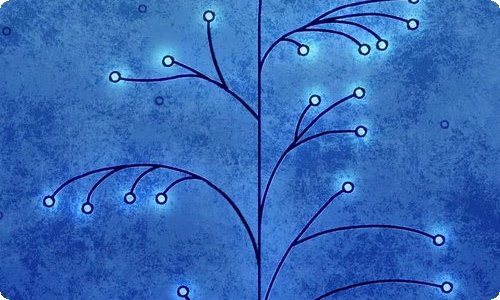
word文档格式怎么调整
word文档格式怎么调整,干净简洁的文档的格式能够让人在查看的时候更加的简单明了,样式设计好后,给后续的排版带来便利,还有目录的自动生成,那么word文档格式怎么调整呢?
word文档格式怎么调整1
点击文件
打开WORD文档,左上角“文件”。
点击导出
下拉菜单,单击“导出”,右侧选择“更改文件类型”。
选择格式
右滑列表里选择文件新的格式,单击下方“另存为”。
4
保存文件
弹出窗口,点击保存按钮,修改文件格式保存。
word文档格式怎么调整2
步骤
1、打开一个word文档,我们在菜单里的格式点击样式和格式
2、或者直接点击工具栏的样式图标,格式窗标
3、弹出格式和样式的窗口,文档鼠标所选文字的格式可以看出是标题1,字号小四,字体宋体,左,段前6磅,段后6磅,行间距2倍行距等,如果对格式看着不好,还可以修改,点新样式
4、弹出新建样式的对话框,属性中样式名称类型及样式基于
5、设置好属性中的项目后,再设计格式,格式中包括字体,段落等,设计完成后,点添加到模板,下次就可直接使用样式1的模板了
6、样式1的所有格式可以查看到,具体都是什么设,可以把鼠标悬浮在样式1上,就会显示出来,这个就是刚才我们新建的样式1的的格式内容
7、如果对样式不满意,还可以修改,或者对所选文字清除格式等操作,如果是修改,则点修改项,就可以弹出修改样式的对话框来,来刚才的新建样式差不多,自己可以去试着操作一下
word文档格式怎么调整3
1、点击打开需要格式修改的`文档,并在开始工具栏中点击页面上的正文选项。
2、在弹出的页面中点击页面上的更改选项,进入格式格式更改页面中。
3、在弹出的页面中选择需要进行修改的格式,修改完成后点页面上的保存选项即可完成设置。
word文档格式怎么调整4
打开 Word,在“开始”选项卡“样式”选项组右下角单击小箭头按钮。如下图所示:
或者直接在键盘上按组合键“Ctrl+Alt+Shift+s”调出“样式”窗口,单击底部“管理样式”按钮。
在“管理样式”窗口中,切换到“设置默认值”选项卡。我们可以在这里重新设置文档的默认格式,包括中西文字体,字号,段落位置,段落间距等。完成设置后,选择新样式的适用范围,最后单击“确定”保存设置就可以了。
word文档格式怎么调整5
方法一、另存为
1.点击【文件】菜单
2.点击【另存为】
3.点击【保存类型】
4.选取文档格式,如:pdf
方法二、 导出
1.点击【文件】
2.点击【导出】
3.点击【创建PDF】
4.点击【发布】
注:方法一适合于单个Word文档的格式转化
注:方法二适合于多个Word文档的格式转换
注:Word2007及以后的版本也有类似的功能




